电脑桌面如何设置动态壁纸 电脑动态壁纸设置方法
更新时间:2024-02-04 13:51:34作者:xiaoliu
电脑作为现代生活中不可或缺的工具,我们经常会花费大量时间在它前面,为了让电脑使用更加愉快,我们可以通过设置动态壁纸来为桌面增添一份活力。动态壁纸是指可以在桌面上播放动画或视频的背景图片,它不仅可以提升我们的视觉体验,还能为我们带来不同的心情和刺激。如何设置电脑的动态壁纸呢?下面就让我们一起来了解一下电脑动态壁纸的设置方法吧!
具体方法:
1.首先我们右键点击win10桌面空白处,出现选项,我们找到”个性化“点击进入。
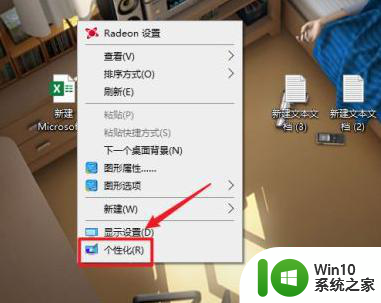
2.进入到页面后,我们在左侧找到”背景“选项。
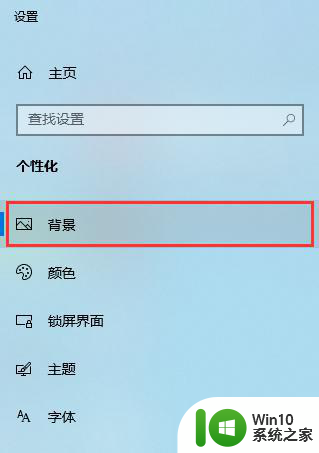
3.在选项的右侧将背景的下拉菜单选项设置为幻灯片放映。
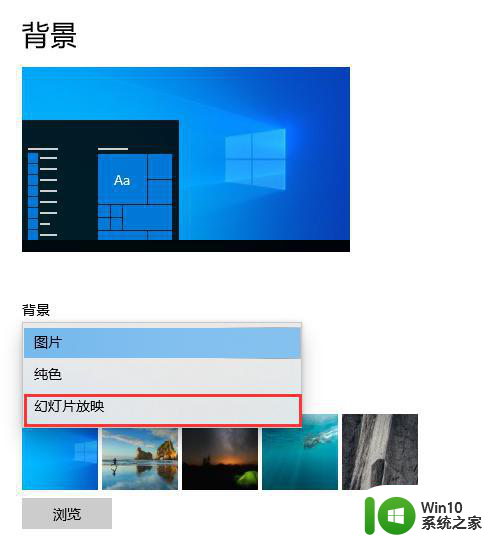
4.点击下方的”浏览“按钮找到下载好的壁纸文件夹,然后点击”选择此文件夹“。
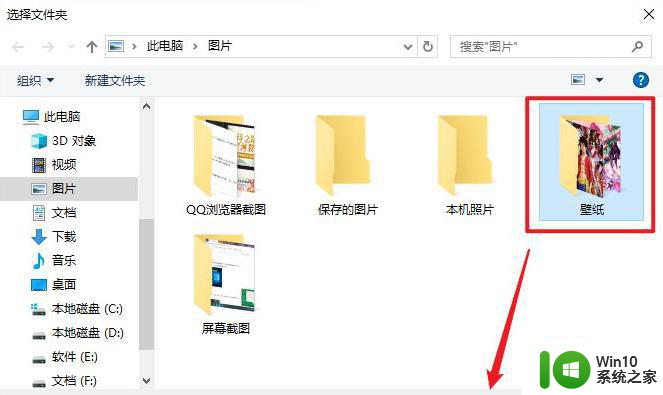
5.接着设置壁纸切换时间间隔。
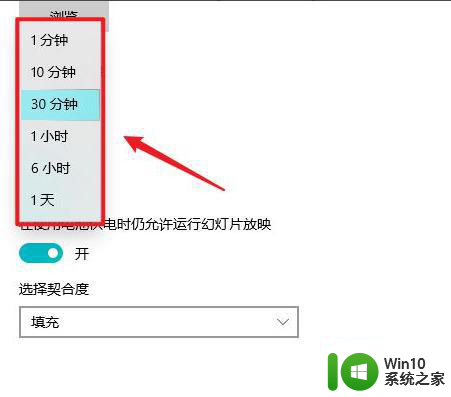
6.最后设置播放顺序和电池模式下运行即可。
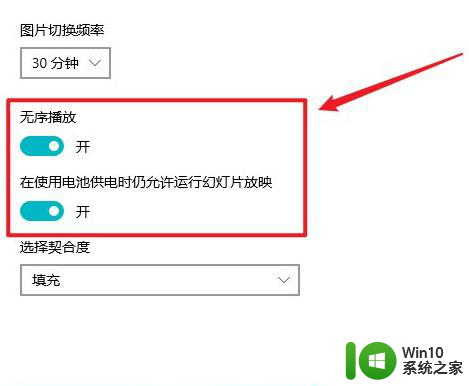
以上就是电脑桌面如何设置动态壁纸的全部内容,有出现这种现象的小伙伴不妨根据小编的方法来解决吧,希望能够对大家有所帮助。
电脑桌面如何设置动态壁纸 电脑动态壁纸设置方法相关教程
- 怎么在电脑设置动态壁纸 电脑如何设置动态壁纸
- 如何将视频设为电脑桌面壁纸 电脑动态壁纸设置教程
- 电脑的动态壁纸怎样设置 电脑怎么设置动态壁纸
- 电脑怎么换动态壁纸 电脑动态壁纸设置方法
- 电脑的动态壁纸怎么弄 如何设置电脑的动态壁纸
- 动态电脑壁纸如何弄 动态电脑壁纸设置教程
- 电脑怎么更换动态壁纸 如何在Windows电脑上设置动态壁纸
- 电脑动态壁纸软件推荐 如何设置电脑自定义动态壁纸
- 电脑锁屏动态壁纸怎么设置 动态锁屏壁纸设置方法
- 如何设置电脑动态壁纸 动态壁纸制作教程
- 怎么设置动态壁纸 如何在手机上设置动态壁纸
- 怎么让动态壁纸自己动 怎么设置手机壁纸为动态壁纸
- U盘装机提示Error 15:File Not Found怎么解决 U盘装机Error 15怎么解决
- 无线网络手机能连上电脑连不上怎么办 无线网络手机连接电脑失败怎么解决
- 酷我音乐电脑版怎么取消边听歌变缓存 酷我音乐电脑版取消边听歌功能步骤
- 设置电脑ip提示出现了一个意外怎么解决 电脑IP设置出现意外怎么办
电脑教程推荐
- 1 w8系统运行程序提示msg:xxxx.exe–无法找到入口的解决方法 w8系统无法找到入口程序解决方法
- 2 雷电模拟器游戏中心打不开一直加载中怎么解决 雷电模拟器游戏中心无法打开怎么办
- 3 如何使用disk genius调整分区大小c盘 Disk Genius如何调整C盘分区大小
- 4 清除xp系统操作记录保护隐私安全的方法 如何清除Windows XP系统中的操作记录以保护隐私安全
- 5 u盘需要提供管理员权限才能复制到文件夹怎么办 u盘复制文件夹需要管理员权限
- 6 华硕P8H61-M PLUS主板bios设置u盘启动的步骤图解 华硕P8H61-M PLUS主板bios设置u盘启动方法步骤图解
- 7 无法打开这个应用请与你的系统管理员联系怎么办 应用打不开怎么处理
- 8 华擎主板设置bios的方法 华擎主板bios设置教程
- 9 笔记本无法正常启动您的电脑oxc0000001修复方法 笔记本电脑启动错误oxc0000001解决方法
- 10 U盘盘符不显示时打开U盘的技巧 U盘插入电脑后没反应怎么办
win10系统推荐
- 1 萝卜家园ghost win10 32位安装稳定版下载v2023.12
- 2 电脑公司ghost win10 64位专业免激活版v2023.12
- 3 番茄家园ghost win10 32位旗舰破解版v2023.12
- 4 索尼笔记本ghost win10 64位原版正式版v2023.12
- 5 系统之家ghost win10 64位u盘家庭版v2023.12
- 6 电脑公司ghost win10 64位官方破解版v2023.12
- 7 系统之家windows10 64位原版安装版v2023.12
- 8 深度技术ghost win10 64位极速稳定版v2023.12
- 9 雨林木风ghost win10 64位专业旗舰版v2023.12
- 10 电脑公司ghost win10 32位正式装机版v2023.12